マウスカーソルのまわりに黄色い円を表示させることで、マウスカーソルがどこにあるのかわかりやすくするソフトです。
プレゼンや動画資料作成時に便利です。
設定することで、ホットキー( Alt + Z キー)でオン/オフできるようになります。
他にも、マウスカーソルまわりの色・サイズの変更や点滅の有無、クリック時に波紋が広がるようなアニーメーションの設定もできます。
Kokomite Ver2-2-4-135リース
Kokomite の使い方
ダウンロード と インストール
- Vector のダウンロードページへアクセスし、「ダウンロードページへ」ボタンをクリックしてダウンロードします。
- ダウンロードした圧縮ファイル(Kokomite2-3-4-135.zip)を展開し、Kokomite.exe から起動します。
※ 本ソフトはインストール不要で利用できます。
使い方
基本的な使い方
- 本ソフトを起動するとメイン画面が表示されます。

Kokomite - メイン画面
「ON」ボタンをクリックすると、マウスカーソルの周りに黄色い円が表示されるようになります。
初期設定のマウスカーソル
- 「OFF」ボタンをクリックすると、マウスカーソルの装飾が終了します。
設定を変更する
色やサイズの変更、ホットキーのオン/オフ、点滅のオン/オフ、などを設定できます。- 色
黄 / 白 / 赤 / 緑 / 青 から選択できます。 - 透明度
スライダーを動かして透明度を変更できます。
左に動かすとより透明になり、右に動かすと濃い黄色になります。 - HotKey
「有効」にチェックを入れると、ホットキーが有効になります。
初期設定では Alt + Z キーに設定されていますが、カスタマイズ可能です。 - 形状
円またはリングから選択できます。 - サイズ
20px / 40px / 60px / 80px / 100px / 150px から選択できます。
初期設定では 80px に設定されています。 - 点滅
「有効」にチェックを入れると円が点滅するようになります。
常に点滅する「常に」、Ctrl キーを押したときだけ点滅する「Ctrl Key」、Alt キーを押したときだけ点滅する「Alt Key」から選択できます。
また、スライドバーを動かして点滅の周期を調整できます。 - マウスクリックモニタ
「有効」にチェックを入れると、クリックしたときに波紋が広がるようになり、クリックしたことがわかりやすくなります。
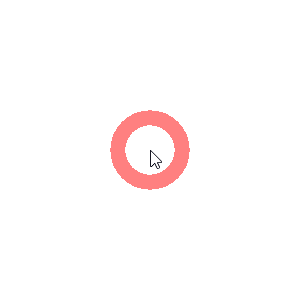
色を赤色、リング表示に変更
更新履歴
Version 2-3-4-135 (2023/04/18)
- 1)設定画面の文言修正
- 2)Kokodeka との Z オーダ調整
- 3)高解像度マルチモニタ対応
Version 2-3-4-131 (2022/11/01)
- 1)VS2022 に移植
- 2)64 ビット OS に対応(今後64bit版のみのリリースとなります) 2)旧 OS 依存部分削除
- 3)起動画面の HP へのリンク削除
- 4)設定画面のレイアウト変更
- 5)波紋制御の設定を独立
- 6)マウスクリックモニタを左右のクリックに反応するように変更
- 7)円の場合のマウスクリック時の動作を ON で拡大に追加
Version 1-0-4-130 (2022/10/07)
- 1)紫、水色追加,白削除
- 2)マウス追跡周期を 10ms 固定化、これに伴い設定項目削除
- 3)補正機能削除、これに伴い設定項目削除
- 4)HotKey の初期値のデフォルトを Alt+Z に変更



